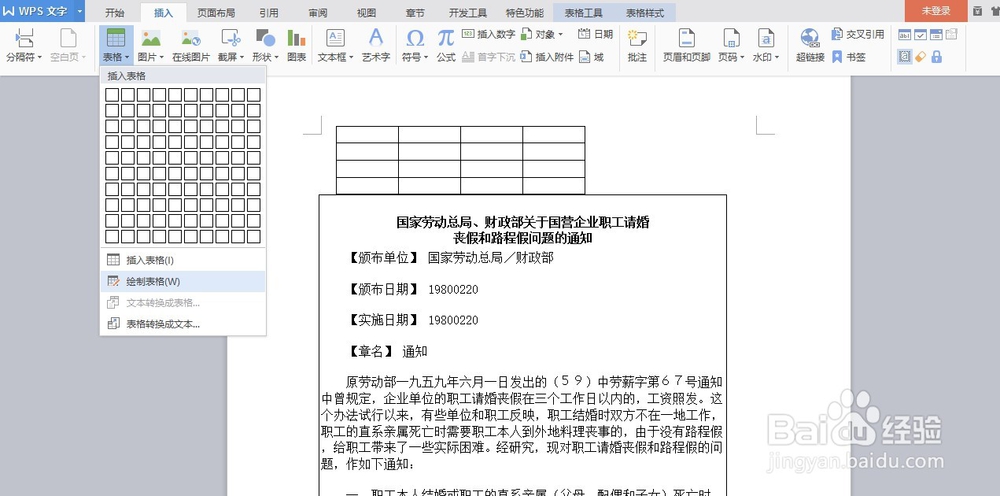1、WPS左上角“插入”→“表格”→拖拉鼠标选中下方的小方框选好后单击最右边最下一行的小方框(如要做一个4行4列的表格,则单击第4行第4列的小方格)
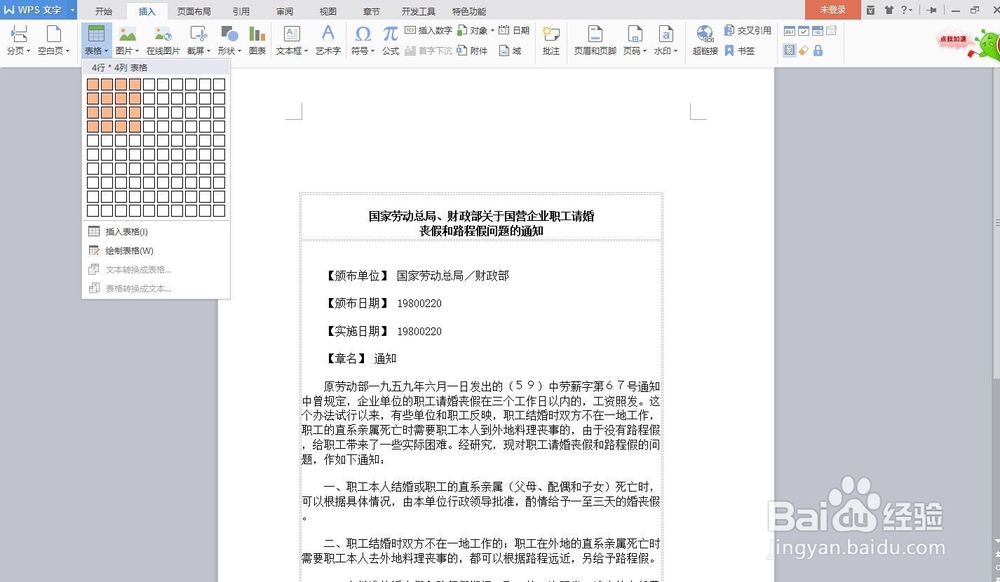
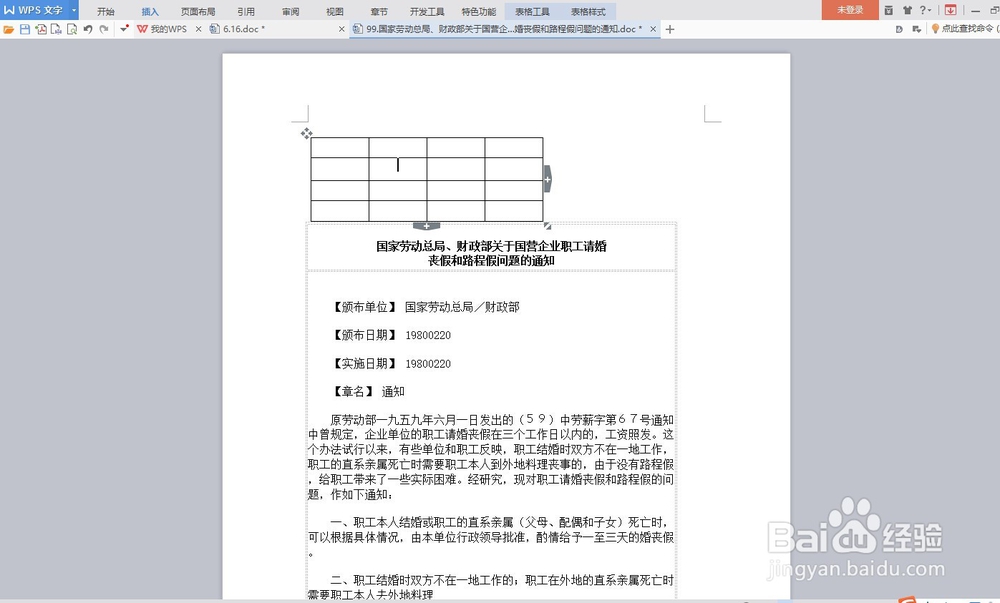
2、WPS左上角“插入”→“表格”→“插入表格”弹出一个对话框
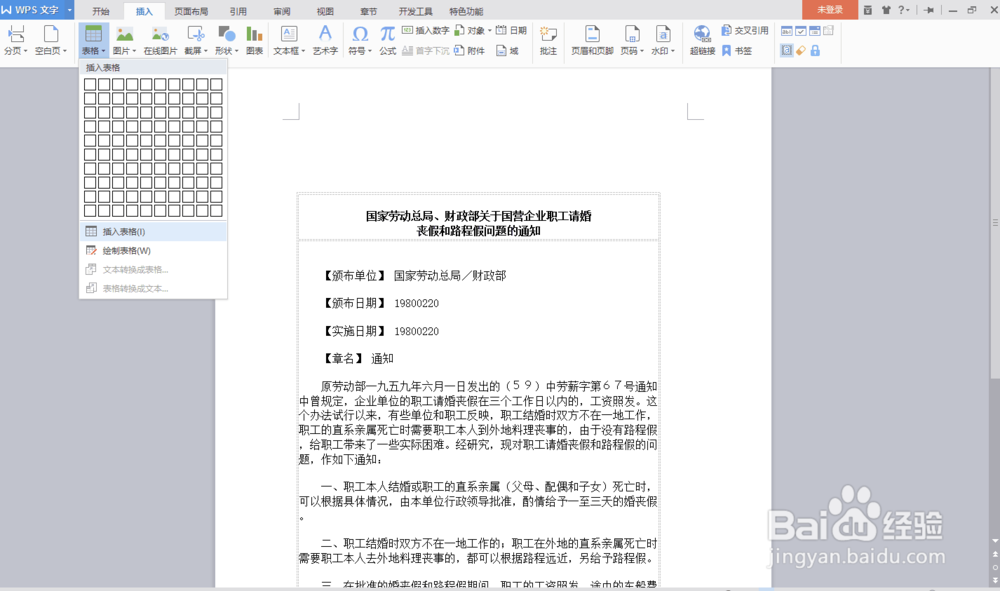
3、在“表格尺寸”选填行数和列数如图:4行4列的表格,然后单击确认,插入表格成功
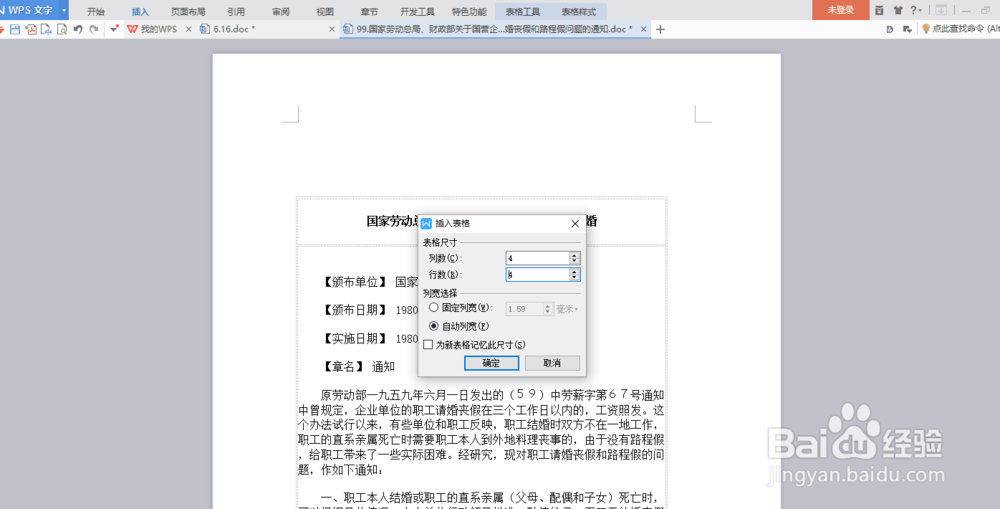
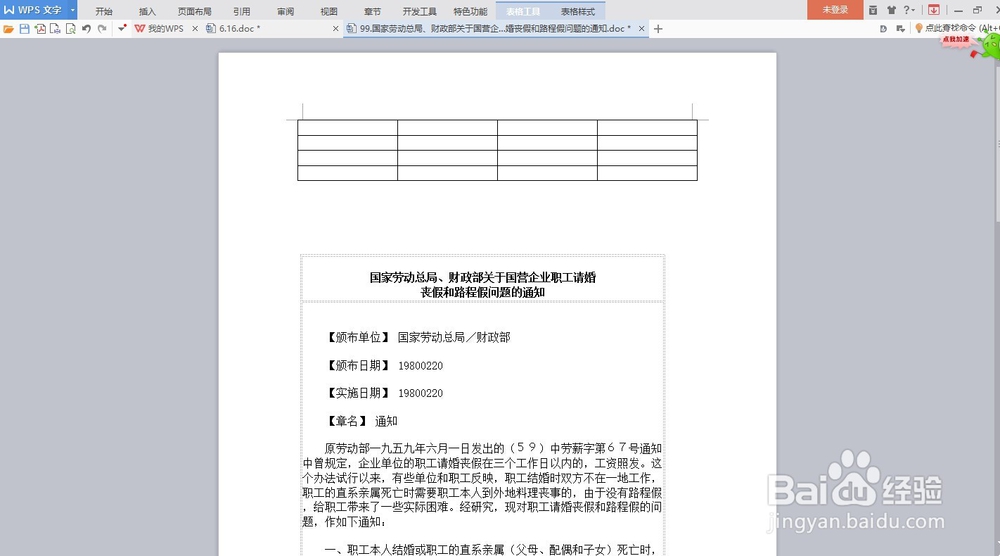
4、WPS左上角“插入”→“表格”→“绘制表格”鼠标自动变成笔状

5、将鼠标放到要添加表格的位置,单击鼠标并向右、向下拖拽增加列数、行数(鼠标旁的篮子n×n表示列数、行数),到达指定列数、行数停止拖拽和单击鼠标的动作,插入表格成功
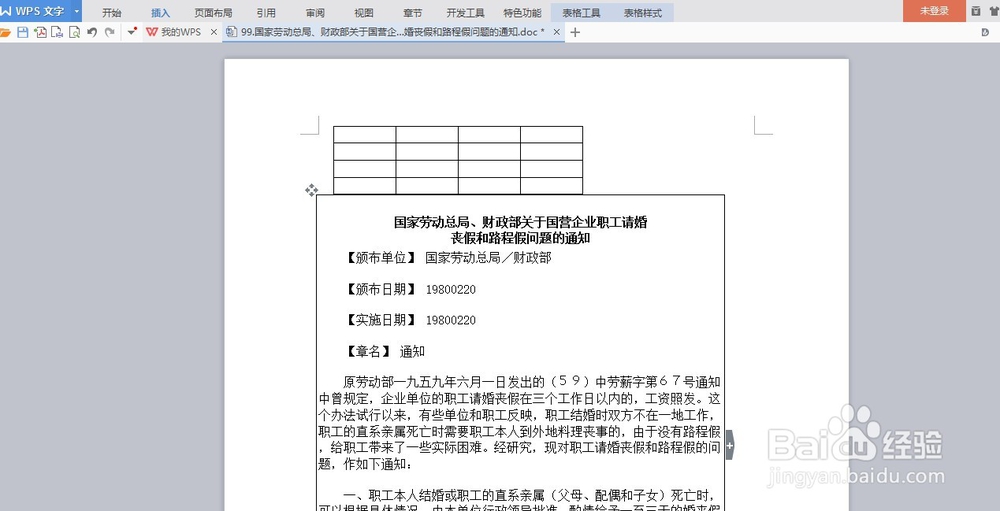
6、但是这并没有完,这里要注意鼠标还是笔状那么必须再次“插入”→“表格”→“绘制表格”鼠标变成箭头状,插入表格完成,可进行其他操作